- Computers & electronics
- Telecom & navigation
- Mobile phones
- Sony
- Xperia XA1 Ultra - G3223
- Bedienungsanleitung
Uhr und Kalender. Sony Xperia XA1 Ultra - G3221, Xperia XA1 Ultra - G3223
Add to my manuals
142 Pages
advertisement
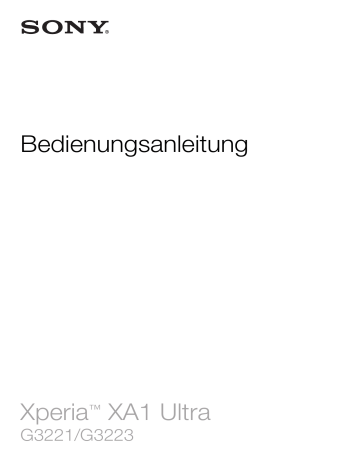
Uhr und Kalender
Kalender
Mit der Kalender-Anwendung können Sie Ihren Terminplan verwalten. Wenn Sie sich bei einem oder mehreren Onlinekonten, die auch über Kalender verfügen, beispielsweise
Ihrem Google™-Konto, angemeldet und Ihr Gerät damit synchronisiert haben, werden auch Kalenderereignisse aus diesen Konten in der Kalender-Anwendung angezeigt. Sie können selbst entscheiden, welche Kalender Sie in die kombinierte Kalenderansicht integrieren möchten.
Wenn ein Termin bevorsteht, spielt das Gerät zur Erinnerung einen Benachrichtigungston ab.
1 Einstellungen aufrufen, eine Ansicht und die anzuzeigenden Kalender auswählen
2 Übersicht des aktuellen Monats aufrufen
3 Zum aktuellen Datum zurückkehren
4 Weitere Optionen aufrufen
5 Blättern Sie nach oben oder unten, um den Kalender zu durchsuchen.
6 Ein Kalenderereignis hinzufügen
So erfahren Sie mehr über den Kalender:
• Tippen Sie bei geöffneter Kalender-Anwendung auf und dann auf Hilfe und
Feedback.
Uhr
Sie können einen oder mehrere Wecker einstellen und eine beliebige auf Ihrem Gerät gespeicherte Audiodatei als Alarmsignal verwenden. Der Wecker ertönt nicht, wenn Ihr
Gerät ausgeschaltet ist.
Für den Wecker wird dasselbe Zeitformat angezeigt, das Sie auch für Ihre allgemeinen
Zeiteinstellungen ausgewählt haben, z. B. das 12- oder 24-Stunden-Format.
133
Dies ist eine Internetversion dieser Publikation. © Druckausgabe nur für den privaten Gebrauch.
6
7
4
5
8
1
2
3
Zugriff auf die Wecker-Registerkarte
Zugriff auf die Weltzeituhr-Registerkarte
Zugriff auf die Stoppuhr-Registerkarte
Zugriff auf die Timer-Registerkarte
Optionen für die aktuelle Registerkarte anzeigen
Datums- und Zeiteinstellungen öffnen
Ein- oder Ausschalten eines Alarms
Einen neuen Alarm hinzufügen
So stellen Sie einen neuen Alarm ein:
1 Tippen Sie auf dem Startbildschirm auf .
2 Tippen Sie auf Uhr.
3 Tippen Sie auf .
4 Tippen Sie auf Uhrzeit und wählen Sie den gewünschten Wert.
5 Tippen Sie auf OK.
6 Bearbeiten Sie bei Bedarf weitere Weckereinstellungen.
7 Tippen Sie auf SPEICHERN.
So aktivieren Sie den Schlummermodus, wenn das Gerät den Alarm wiedergibt:
• Tippen Sie auf SCHLUMMERMODUS.
So schalten Sie den Weckerton aus, wenn er ertönt:
• Ziehen Sie nach rechts.
Um einen Wecker im Schlummermodus auszuschalten, können Sie die Statusleiste nach unten ziehen, um das Benachrichtigungsfeld zu öffnen. Tippen Sie dann auf .
So bearbeiten Sie eine eingestellte Weckzeit:
1 Tippen Sie auf Uhr und anschließend auf den Wecker, den Sie bearbeiten möchten.
2 Nehmen Sie die gewünschten Änderungen vor.
3 Tippen Sie auf SPEICHERN.
So schalten Sie den Wecker ein oder aus:
• Tippen Sie auf Uhr und anschließend auf den Schieber für den Wecker, den Sie ein- oder ausschalten möchten.
So löschen Sie eine Weckzeit:
1 Tippen Sie auf Uhr. Berühren und halten Sie dann den Alarm, den Sie löschen möchten.
2 Tippen Sie auf Alarm löschen und dann auf JA.
So stellen Sie einen Ton für den Wecker ein:
1 Tippen Sie auf Uhr und anschließend auf den Wecker, den Sie bearbeiten möchten.
2 Tippen Sie auf Weckerton und wählen Sie eine Option aus oder tippen Sie auf und wählen Sie eine Musikdatei aus.
3 Tippen Sie auf FERTIG und dann auf SPEICHERN.
Weitere Informationen darüber, wie die Lautstärke des Weckers angepasst werden kann, finden Sie unter
Lautstärkeeinstellungen auf der Seite 60.
134
Dies ist eine Internetversion dieser Publikation. © Druckausgabe nur für den privaten Gebrauch.
So passen Sie die Lautstärke des Weckers an:
1 Tippen Sie auf Uhr und anschließend auf den Wecker, den Sie bearbeiten möchten.
2 Ziehen Sie den Lautstärkeschieber unter Weckerlautstärke an die gewünschte
Stelle.
3 Tippen Sie auf SPEICHERN.
So stellen Sie eine regelmäßige Weckzeit ein:
1 Tippen Sie auf Uhr und anschließend auf den Wecker, den Sie bearbeiten möchten.
2 Tippen Sie auf Wiederholen.
3 Markieren Sie die Kontrollkästchen für die jeweiligen Tage. Tippen Sie anschließend auf OK.
4 Tippen Sie auf SPEICHERN.
So aktivieren Sie die Vibrationsfunktion eines Weckers:
1 Tippen Sie auf Uhr und anschließend auf den Wecker, den Sie bearbeiten möchten.
2 Tippen Sie auf den Schieber Vibrieren, um die Funktion zu aktivieren oder zu deaktivieren.
3 Tippen Sie auf SPEICHERN.
So legen Sie das Verhalten der Seitentasten fest:
1 Tippen Sie auf Uhr und wählen Sie anschließend die Weckzeit aus, die Sie bearbeiten möchten.
2 Tippen Sie auf Funktion der Seitentasten und wählen Sie, wie sich die
Seitentasten verhalten sollen, wenn sie während der Wiedergabe des Wecktons gedrückt werden.
3 Tippen Sie auf SPEICHERN.
135
Dies ist eine Internetversion dieser Publikation. © Druckausgabe nur für den privaten Gebrauch.
advertisement
* Your assessment is very important for improving the workof artificial intelligence, which forms the content of this project
Related manuals
advertisement
Table of contents
- 2 Inhaltsverzeichnis
- 6 Erste Schritte
- 6 Informationen über diese Bedienungsanleitung
- 6 Überblick
- 7 Zusammenbau
- 8 Displayschutz
- 8 Erstmaliges Einschalten Ihres Geräts
- 9 Warum benötige ich ein Google™-Konto?
- 11 Gerätesicherheit
- 11 Maßnahmen zum Schutz Ihres Geräts
- 11 Bildschirmsperre
- 13 Automatisches Entsperren des Geräts
- 17 Schutz der SIM-Karte
- 17 Die Identifikationsnummer Ihres Geräts finden
- 18 Orten eines verlorenen Geräts
- 20 Aneignen der Grundlagen
- 20 Verwenden des Touchscreens
- 22 Sperren und Entsperren des Bildschirms
- 22 Startbildschirm
- 24 Anwendungsbildschirm
- 25 Navigationsanwendungen
- 27 Widgets
- 28 Verknüpfungen und Ordner
- 29 Hintergrund und Designs
- 29 Aufnehmen eines Screenshots
- 30 Benachrichtigungen
- 32 Symbole in der Statusleiste
- 34 Anwendungen im Überblick
- 37 Akku und Wartung
- 37 Laden des Geräts
- 38 Akku und Energieoptionen
- 40 Aktualisieren des Geräts
- 42 Wartung mithilfe eines Computers
- 43 Speicher und Arbeitsspeicher
- 45 Sichern und Wiederherstellen von Inhalten
- 49 Herunterladen von Anwendungen
- 49 Anwendungen von Google Play™ herunterladen
- 49 Herunterladen von Anwendungen von anderen Quellen
- 50 Internet und Netze
- 50 Surfen im Internet
- 50 Einstellungen für Internet und MMS
- 51 WLAN
- 53 Ihre mobile Datenverbindung freigeben
- 54 Datennutzung kontrollieren
- 55 Auswählen von Mobilfunknetzen
- 56 VPN (Virtual Private Network)
- 58 Synchronisieren von Daten auf dem Gerät
- 58 Synchronisieren mit Online-Konten
- 58 Synchronisieren mit Microsoft® Exchange ActiveSync®
- 60 Grundlegende Einstellungen
- 60 Zugreifen auf Einstellungen
- 60 Lautstärkeeinstellungen
- 61 „Bitte nicht stören“-Modus
- 62 Bildschirmeinstellungen
- 64 App-Einstellungen
- 65 Zurücksetzen von Anwendungen
- 66 Bildschirmschoner
- 66 Spracheinstellungen
- 67 Datum und Uhrzeit
- 67 Super-Vivid-Modus
- 67 Verbessern der Soundausgabe
- 68 Mehrere Benutzerkonten
- 71 Eingeben von Text
- 71 Bildschirmtastaturen
- 72 Bearbeiten von Text
- 74 Anrufen
- 74 Anrufe tätigen
- 75 Empfangen von Anrufen
- 76 Aktive Anrufe
- 77 Verwenden des Anrufprotokolls
- 77 Weiterleiten von Anrufen
- 78 Beschränken von Anrufen
- 79 Mehrere Anrufe
- 79 Telefonkonferenzen
- 80 Mailbox
- 80 Notrufe
- 82 Kontaktdaten
- 82 Suchen und Anzeigen von Kontakten
- 83 Hinzufügen und Bearbeiten von Kontakten
- 84 Übertragen von Kontakten
- 85 Sichern von Kontaktdaten
- 86 Hinzufügen von medizinischen Informationen und Kontaktinformationen für den Notfall
- 86 Favoriten
- 87 Senden von Kontaktdaten
- 87 Vermeiden doppelter Einträge in der Kontakte-Anwendung
- 89 Messaging und Chat
- 89 Lesen und Senden von Nachrichten
- 90 Organisieren Ihrer Nachrichten
- 91 Anrufen über Messaging
- 91 Einstellungen für Messaging
- 91 Videochat
- 92 E-Mail
- 92 Konfigurieren der E-Mail-Anwendung
- 92 Senden und Empfangen von E-Mails
- 93 Organisieren Ihrer E-Mails
- 94 Einstellungen des E-Mail-Kontos
- 95 Gmail™
- 96 Musik und UKW-Radio
- 96 Musik auf Ihr Gerät übertragen
- 96 Musik hören
- 98 Menü der Musik-Anwendung
- 98 Playlists
- 99 Freigeben von Musik
- 99 Verbessern des Klangs
- 100 Verwenden des Radios
- 101 Favoritenradiosender
- 101 Soundeinstellungen für das Radio
- 102 Kamera
- 102 Fotos und Videos aufnehmen
- 103 Allgemeine Kameraeinstellungen
- 107 Einstellungen der Fotokamera
- 110 Videokameraeinstellungen
- 112 Fotos und Videos im Album
- 112 Anzeigen von Fotos und Videos
- 113 Menü des Album-Startbildschirms
- 114 Freigeben und Verwalten von Fotos und Videos
- 115 Bearbeiten von Fotos mit der Anwendung „Foto-Editor“
- 116 Bearbeiten von Videos mit der App „Video-Editor“
- 117 Ausblenden von Fotos und Videos
- 117 Anzeigen von Fotos auf einer Karte
- 119 Videos
- 119 Die Video-Anwendung
- 120 Videoinhalte auf Ihr Gerät übertragen
- 120 Verwalten von Videoinhalten
- 121 Movie Creator
- 123 Verbindungen
- 123 Kabelloses Spiegeln des Bildschirms Ihres Geräts auf einem Fernsehbildschirm
- 123 Anzeigen von Dateien auf einem anderen Gerät mit der Cast-Funktion
- 124 Anschließen des Geräts an USB-Zubehör
- 125 NFC
- 127 Bluetooth®-Funktechnologie
- 130 Smart Apps und smarte Funktionen, die Zeit ersparen
- 130 Google-Suche & Now
- 130 Die Anwendung „News Suite“ verwenden
- 130 Ihr Gerät als Brieftasche verwenden
- 131 Reisen und Karten
- 131 Verwendung von Ortungsdiensten
- 131 Google Maps™ und Navigation
- 132 Verwenden der Datenübertragung auf Reisen
- 132 Flugmodus
- 133 Uhr und Kalender
- 133 Kalender
- 133 Uhr
- 136 Eingabehilfen
- 136 Vergrößerungsgesten
- 136 Schriftgröße
- 136 Anzeigengröße
- 136 Farbkorrektur
- 137 TalkBack
- 137 Mono-Audio
- 137 TTY-Modus (Schreibtelefonmodus)
- 137 Schalterzugriff
- 139 Support und rechtliche Informationen
- 139 Support-Anwendung
- 139 Xperia™ Tipps
- 139 Hilfe in Menüs und Anwendungen
- 139 Durchführen von Diagnosetests auf Ihrem Gerät
- 139 Neu starten, zurücksetzen und reparieren
- 141 Unterstützen Sie uns dabei, unsere Software zu verbessern
- 141 Garantie, SAR und Nutzungsrichtlinien
- 141 Das Gerät recyceln
- 142 Rechtliche Informationen